Bài viết này hướng dẫn bạn cách tạo ra các bản sao lưu hình ảnh của bất kỳ ổ đĩa flash USB và lưu trữ chúng trên máy tính xách tay hoặc laptop. Có nghĩa là bạn có một usb dữ liệu quan trọng, bạn không muốn copy và lưu trữ trong máy vì lo sợ không an toàn.
Bạn đang đọc: ImageUSB – Sao lưu và khôi phục ổ đĩa USB flash
Khi đó bạn có thể tạo ra 1 bản sao dạng hình ảnh để lưu giữ trong máy an toàn hơn, tương tự như các file ảnh .ISO. Và sau đó bạn có thể khôi phục lại USB hoàn toàn giống như thời điểm trước đó!

Với ImageUSB từ PassMark Software, bạn có thể dễ dàng tạo ra các bản sao hình ảnh chính xác của bất kỳ ổ đĩa flash USB và lưu trữ chúng trên máy tính của bạn.
Hơn nữa, nếu bạn muốn tạo ra nhiều bản sao của một ổ đĩa flash USB, có lẽ để tay ra tại một sự kiện, bạn có thể tạo nhiều bản sao một cách nhanh chóng và dễ dàng.

Đầu tiên, tải về ImageUSB và chạy nó – nó không yêu cầu cài đặt.
Link tải :
Sử dụng ImageUSB tạo bản sao cho USB
Bước 1: Cắm ổ đĩa USB bạn muốn sao lưu và bấm vào ‘Refresh Drives”. Bạn sẽ thấy các ổ đĩa USB của được nhận ở phần khung phía trên. Chọn ổ USB bạn muốn tạo bản sao lưu bằng cách Tích chọn.
Bước 2: Chọn đánh dấu tích vào mục ‘Create image from USB drive‘
Bước 3: Chọn nơi lưu trữ tập tin sao lưu của USB, tên của file lưu trữ sẽ là dạng .bin. Nhấn Browse.
Bước 4: Nhấn Create để bắt đầu và chờ tiến trình chạy xong.
Tìm hiểu thêm: Cài Driver cho phần cứng chưa nhận (unknown devices)
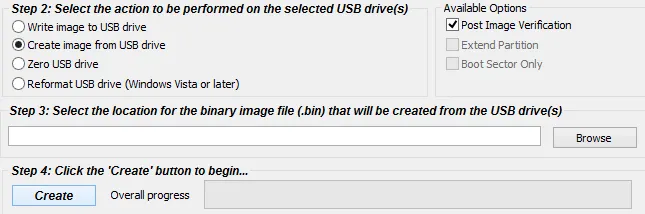
Bây giờ bạn có thể dùng ImageUSB để khôi phục bản sao lưu trên ra một USB bất kỳ. Để biết cách khôi phục lại USB từ bản sao lưu đã tạo bạn đọc phần tiếp theo.
Sử dụng ImageUSB khôi phục USB từ bản sao lưu
Đầu tiên, bạn cắm USB muốn khôi phục dữ liệu sang vào máy. Chạy phần mềm ImageUSB => Nhấn Refresh Drives
Tích chọn ổ USB muốn khôi phục dữ liệu.
Tích chọn mục “Write image to USB drive”
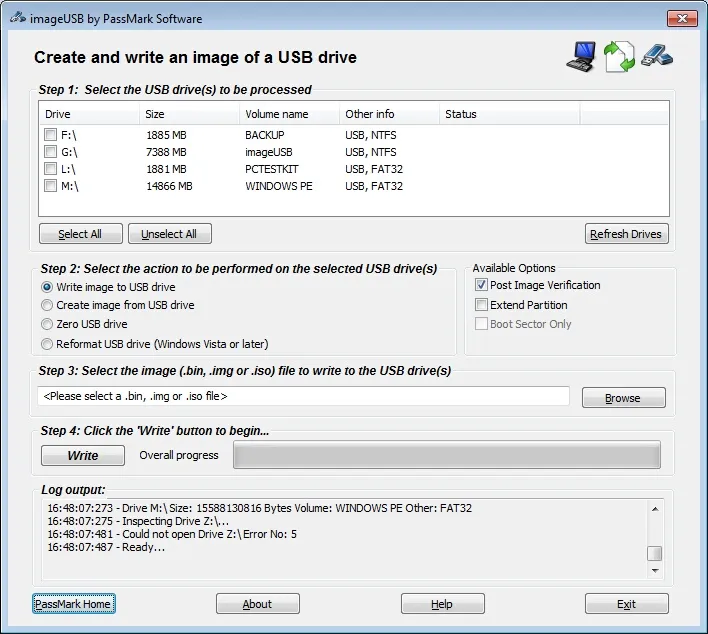
>>>>>Xem thêm: Cách siêu nhanh để lưu hình ảnh từ một trang web
Nhấn Browse để tìm đến nơi lưu bản sao lưu của USB, file có dạng .bin.
Click Write để bắt đầu khôi phục, chờ đến khi xong là OK, USB của bạn sẽ trở lại nguyên trạng giống như khi tạo bản sao lưu.
Tính năng hữu ích khác
2 tính năng bạn có thể sử dụng từ công cụ này là:
- Zero USB Drive
- Reformat USB Drive: Lấy lại không gian ổ đĩa không sử dụng và định dạng lại USB với hệ thống tập tin NTFS
Hy vọng phần mềm này hữu ích với các bạn!
